С выходом iPhone 17 Pro, iPhone Air и iPhone 17 многие пользователи планируют перейти на новые модели по программам обмена. Обмен старых устройств не только помогает снизить стоимость покупки нового телефона, но и минимизирует отходы от неиспользуемых устройств. Однако перед передачей старого iPhone крайне важно подготовиться, создав резервную копию данных, сбросив настройки конфиденциальности и выполнив сброс настроек устройства, чтобы обеспечить безопасную и беспроблемную процедуру обмена.
Что делать с iPhone перед сдачей в трейд-ин? В этой статье вы найдете пошаговые инструкции по подготовке iPhone к сдаче в трейд-ин.
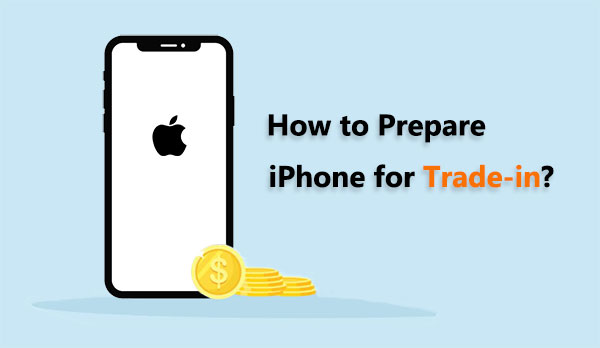
Как подготовить iPhone к обмену? Первый шаг при подготовке iPhone к обмену — это обеспечить безопасное резервное копирование данных. Это гарантирует, что вы не потеряете важные файлы, такие как контакты, фотографии, видео и данные приложений, при переходе на новый iPhone 17 Pro, iPhone Air или iPhone 17. Apple предлагает два основных способа резервного копирования: iCloud и iTunes.
Шаг 1. Подключите iPhone к сети Wi-Fi.
Шаг 2. Перейдите в «Настройки» > [ваше имя] > «iCloud».
Шаг 3. Нажмите «Резервное копирование iCloud» и включите его, переключив переключатель.
Шаг 4. Нажмите «Создать резервную копию сейчас» и убедитесь, что процесс завершен.

Шаг 1. Подключите iPhone к компьютеру и откройте iTunes (или Finder на macOS Catalina и более поздних версиях).
Шаг 2. В iTunes или Finder найдите и щелкните значок вашего устройства.
Шаг 3. На экране «Обзор» устройства вы увидите несколько опций. В разделе «Резервные копии» выберите «Этот компьютер».
Шаг 4. Нажмите «Создать резервную копию сейчас» и дождитесь завершения резервного копирования.

Помимо методов, официально предоставляемых Apple, вы также можете использовать Coolmuster iOS Assistant для резервного копирования данных iPhone. Он предлагает два варианта: резервное копирование в один клик и выборочное резервное копирование. Вы можете выбрать подходящий вам метод резервного копирования. Нажмите здесь, чтобы узнать , как создать резервную копию iPhone на компьютере .
После создания резервной копии вашего iPhone следующим шагом будет выход из всех сервисов Apple. Это гарантирует, что новый владелец не получит доступ к вашей личной информации и не столкнётся с проблемами активации.
Шаг 1. Разблокируйте устройство и найдите приложение «Настройки» на главном экране.
Шаг 2. Нажмите на баннер вашего Apple ID в верхней части экрана настроек.
Шаг 3. Прокрутите страницу вниз, пока не увидите опцию «Выйти».
Шаг 4. Вам будет предложено ввести пароль Apple ID в качестве меры безопасности.
Шаг 5. Подтвердите выход, снова нажав «Выйти». ( Не можете выйти из своего Apple ID ?)

Шаг 1. Откройте приложение «Настройки» на вашем устройстве.
Шаг 2. Выберите «ваше имя», затем перейдите в «Найти» > «Найти iPhone».
Шаг 3. Выключите переключатель, чтобы деактивировать функцию «Найти iPhone».

Шаг 1. Разблокируйте iPhone и найдите приложение «Настройки» на главном экране.
Шаг 2. Прокрутите вниз и выберите «Сообщения» в меню настроек.
Шаг 3. В настройках приложения «Сообщения» найдите и выберите «iMessage».
Шаг 4. Найдите переключатель рядом с «iMessage» и переведите его в положение «Выкл.». Это отменит регистрацию вашего устройства в iMessage.

Если вы планируете сдать свой iPhone, подключенный к Apple Watch, обязательно сначала разорвите пару. В противном случае они могут остаться подключенными к вашему старому устройству, что вызовет проблемы с подключением к новому iPhone 17 Pro или iPhone Air.
Вот шаги:
Шаг 1. Убедитесь, что ваш iPhone и Apple Watch находятся рядом.
Шаг 2. Откройте стандартное приложение Watch на вашем iPhone.
Шаг 3. Перейдите на вкладку «Мои часы».
Шаг 4. Выберите конкретное устройство Apple Watch, пару с которым вы хотите разорвать, а затем нажмите кнопку информации (обозначенную буквой «I» в круге) рядом с ним на следующем экране.
Шаг 5. Выберите «Разорвать пару с Apple Watch».

Переход на новый iPhone — всегда волнительное событие, но перед тем, как сдать старое устройство в трейд-ин, крайне важно убедиться, что все ваши личные данные с него надёжно удалены. Это не только защитит вашу конфиденциальность, но и обеспечит плавный переход для нового владельца. Итак, как очистить iPhone перед обменом? Есть два способа.
Coolmuster iOS Eraser — это программа, разработанная для безопасного и безвозвратного удаления данных с устройств iOS . С помощью этого инструмента можно эффективно стереть различные типы данных, такие как сообщения, контакты, фотографии, видео и многое другое, что делает его идеальным решением для тех, кто хочет продать, подарить или утилизировать свои iPhone, iPad или iPod. Удаленные данные невозможно восстановить с помощью сторонних программ для восстановления данных iPhone . Поэтому это лучший выбор для стирания данных с iPhone при сдаче в трейд-ин.
Основные возможности iOS Eraser:
Вот как стереть данные с iPhone перед сдачей в трейд-ин с помощью iOS Eraser:
01. Откройте программу после установки. Подключите iPhone к компьютеру с помощью USB-кабеля. Программа автоматически определит ваше устройство. После успешного подключения iDevice вы увидите главный интерфейс ниже и выберите «Стереть», чтобы начать процесс удаления данных с устройства.

02. Выберите меню рядом с пунктом «Уровень безопасности», чтобы указать уровень безопасности для удаления данных. Здесь вы можете выбрать нужный уровень безопасности: низкий, средний или высокий. После выбора нажмите кнопку «ОК».

03. Введите «delete» в поле для подтверждения, а затем нажмите кнопку «Erase». Когда появится запрос на подтверждение полного удаления данных с телефона, нажмите кнопку «OK», чтобы начать процесс.

04 После быстрого сканирования программа может начать немедленное удаление данных с вашего устройства. После завершения процесса стирания ваше iDevice автоматически перезагрузится. По завершении всего процесса данные с вашего телефона будут полностью и безвозвратно удалены, и их восстановление станет невозможным.

Если вы предпочитаете не использовать iOS Eraser для стирания данных с iPhone, вы также можете восстановить заводские настройки в приложении «Настройки», чтобы удалить все данные с iPhone . Однако учтите, что этот метод позволяет стороннему программному обеспечению восстановить ваши данные.
Если вас не затруднит, вот как сбросить настройки iPhone для обмена через Настройки:
Шаг 1. Перейдите в «Настройки» > «Основные».
Шаг 2. Прокрутите вниз и нажмите «Сброс».
Шаг 3. Выберите «Стереть всё содержимое и настройки». При необходимости введите пароль. ( На iPhone данные не удаляются ?)
Шаг 4. Подтвердите решение, нажав «Стереть iPhone». Этот процесс может занять некоторое время в зависимости от объёма данных на вашем устройстве.

Если в вашем iPhone используется SIM-карта, обязательно извлеките её перед передачей устройства. Это особенно важно, если вы сдаёте свой iPhone оператору связи или сторонней организации. SIM-карта связана с вашей сотовой сетью, и её извлечение предотвратит потенциальные проблемы для нового владельца.

Увеличьте стоимость устройства при обмене, продемонстрировав его в хорошем состоянии. Протрите iPhone мягкой безворсовой тканью, удаляя пятна, отпечатки пальцев и грязь. Осмотрите устройство на наличие физических повреждений, таких как трещины или царапины — незначительные потертости обычно не представляют проблемы, но серьёзные повреждения могут повлиять на стоимость устройства при обмене.

Соберите все оригинальные аксессуары, которые поставлялись вместе с вашим iPhone, включая кабель для зарядки, адаптер питания и другие предметы. Эти аксессуары могут повысить стоимость устройства при обмене и предоставить новому владельцу полный комплект.
Что делать дальше после завершения резервного копирования и удаления данных? Следующий шаг — найти надёжный сайт для продажи вашего подержанного iPhone. Надёжная платформа не только гарантирует вам хорошую цену за устройство, но и помогает избежать возможных проблем с транзакцией.
Вы, вероятно, слышали о таких популярных сайтах, как Amazon, eBay, Best Buy, Sprint и ItsWorthMore.com. Это хорошо зарекомендовавшие себя платформы, специализирующиеся на обмене iPhone и предлагающие простой и профессиональный процесс.
Программы обмена могут стать отличным способом обновиться до iPhone 17 Pro, iPhone Air или iPhone 17, но только при условии надлежащей подготовки. Уверен, что после прочтения этой статьи вы будете знать, как подготовить iPhone к обмену. Самый важный аспект — как стереть данные с iPhone перед обменом.
Coolmuster iOS Eraser — это надежное решение для стирания данных iOS , как для освобождения места на устройстве, так и для полного удаления личной информации. Следуя этим инструкциям, вы сможете безопасно обменять старое устройство и без проблем перейти на новый iPhone 17/17 Pro/Air, не беспокоясь о конфиденциальности и безопасности данных.
Статьи по теме:
Какая программа для удаления данных с iPhone лучшая? [Подробный обзор]
[4 способа] Как растаможить iPad, чтобы продать его безопасно и эффективно?





